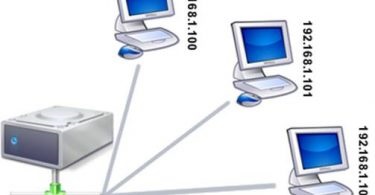Установка FreeBSD викликає питання у кожного новачка. Але, маючи базові знання про цю операційну систему, вона стає легкою і логічною ...
Установка FreeBSD можлива трьома способами:
- за допомогою заздалегідь виготовленого установочного CD / DVD;
- за допомогою настановної USB Flash;
- по мережі ...
Всі ці три методи досить хороші. Перший з них багато час використовувався для комп'ютерів, які не підтримували завантаження через USB-порт. А третій виручає в тому випадку, якщо підключений інтернет. Вам доведеться вирішити який з них краще для Вас.
Установка з CD / DVD або завантажувальної флешки
Для початку отримаємо з офіційного сайту дистрибутив, що відповідає Вашим вимогам до системи (В нашому випадку підійде ISO-образ диска для платформи i386). Тепер запишемо образ на CD / DVD або створимо установчу flash ...
Тепер все підготовлено. Виставляємо в BIOS пріоритет завантаження з CD / DVD-приводу (або з USB флешкарти) і і перезавантажуємося. Першим, що ми побачимо стане Меню Завантаження (Boot Loader Menu):
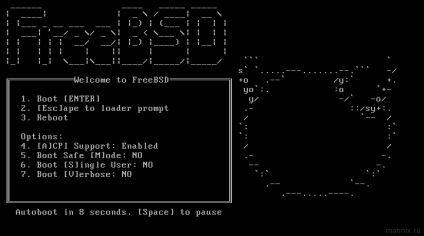
Хочеться звернути увагу на одну опцію - завантаження в режимі одного (Boot Single User), - яка використовується в разі, якщо Ви тільки що пересобран «світ» повністю або частково. Але так як зараз вона нам не буде потрібно просто натискаємо клавішу Enter і продовжуємо установку.
Після процедури ідентифікації наявних пристроїв з'явиться вікно, яке надасть вибір одного з трьох режимів завантаження (ми виберемо Install):
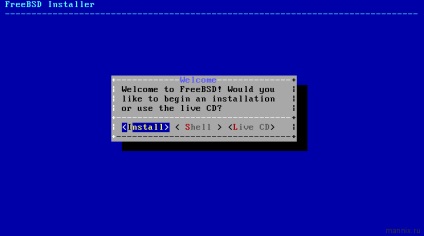
Для того щоб вибрати відповідну розкладку клавіатури, натисніть Yes у відповідному меню (Keymap Selection).
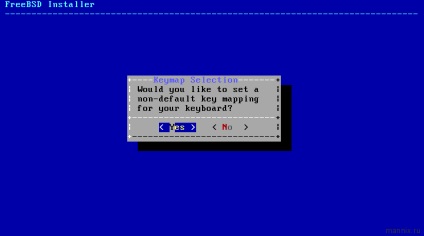
Виділивши потрібну мовну розкладку, просто натисніть Enter.
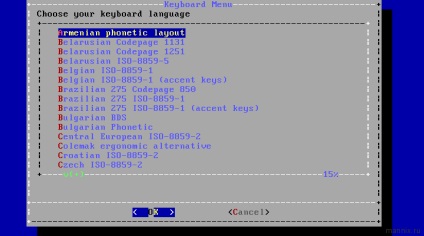
Тепер введемо повне хостової ім'я машини (в нашому прикладі це machine3.example.com).
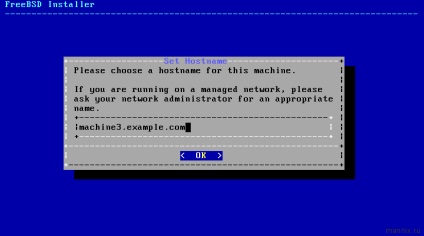
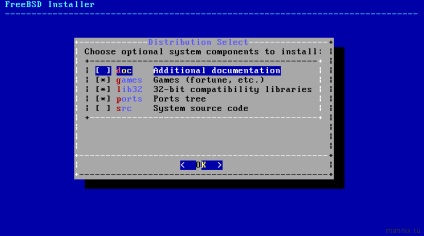
Для FreeBSD 9.0 дерево портів займає 500 MB. Вихідні тексти системних кодів вимагають 1 GB вільного місця на диску. Але необхідно пам'ятати, що при пере складанні Вам потрібно близько 5 GB вільного місця ...
Для установки по мережі необхідно вибрати найбільш зручний ресурс:
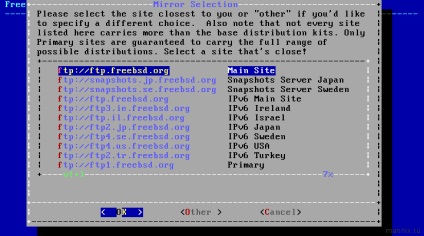
Тепер установка буде продовжена так, ніби все інсталяційні файли розташовуються локально на комп'ютері.
Розмітка жорсткого диска
Існують 3 режиму розмітки дискового простору:
- інтерактивний;
- ручний;
- за допомогою командного рядка.
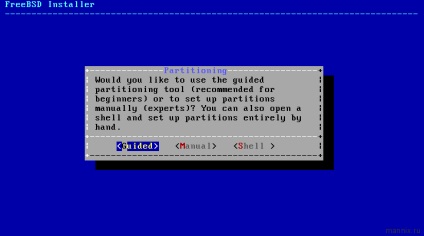
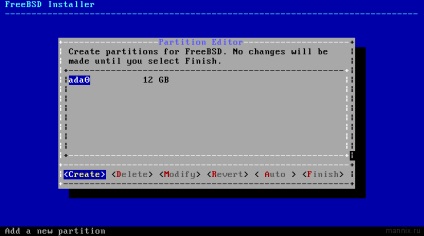
FreeBSD має специфічне найменування дисків:
- тип диска задається за допомогою da (для SCSI), ad - для звичайного ATA або SATA;
- номер диска залежить від фізичного располаженія:
- ad0 - master на першому контролері;
- ad1 - slave на першому контролері;
- ad2 - master на другому контролері;
- ad3 - slave на другому контролері;
- номер Слайса: s1 - перший, s2 - другий і т.д.
Тепер нам пропонується вибрати схему розділів (Partition Scheme):
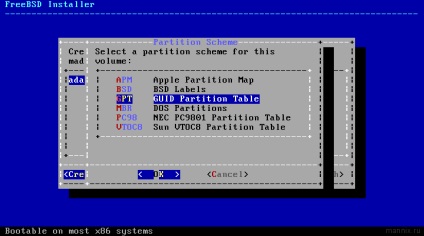
Особливий інтерес заслуговує GUID Partition Table (GPT), так як він є частиною расширяемого микропрограммного інтерфейсу (Extensible Firmware Interface або EFI).
Тепер виставимо тип файлової системи, розмір розділу, точку монтування і мітку диска:
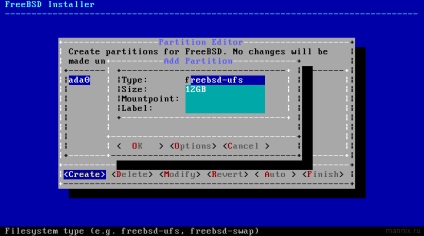
Важливо не забути створити розділ SWAP. Його розмір повинен бути дорівнює розміру оперативної пам'яті на борту комп'ютера. Якщо в майбутньому Ви плануєте збільшити розмір оперативної пам'яті, то необхідно заздалегідь подбати про більшому розмірі SWAP.
Якщо є достатній розмір жорсткого диска, то кілька директорій доцільно рознести на різні розділи:
Для продовження установки натиснемо Finish.
Тепер з'явилася можливість встановити пароль користувача root.
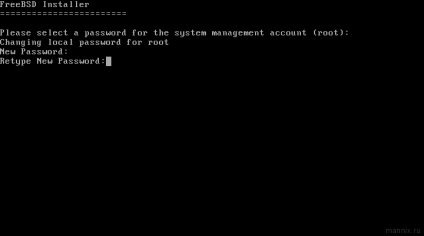
Крім того можна виставити налаштування мережі для різних мережевих адаптерів.
Налаштування часового поясу
Залишимо поточний часовий пояс і виберемо регіон:
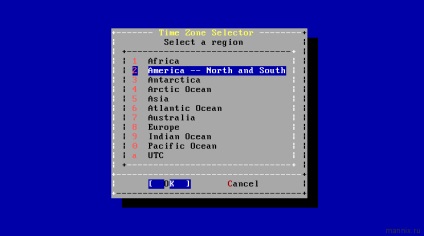
Потім вкажемо країну, в якій перебуваємо:
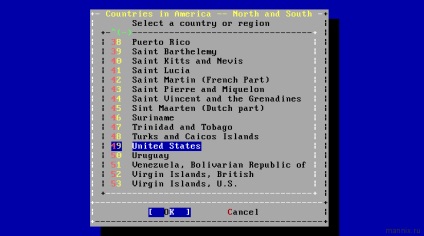
І, нарешті, вкажемо тимчасову зону:
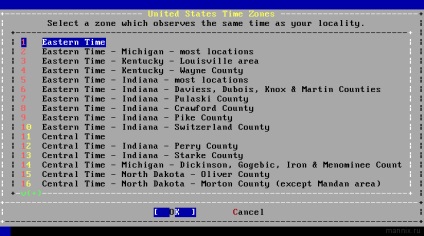
Перед самим завершенням установки буде запропоновано інформацію про користувача.
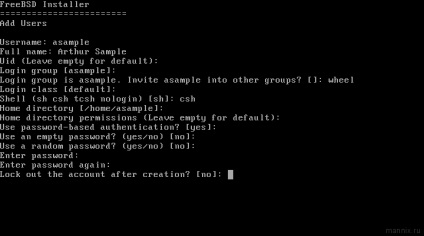
Також можна буде створити нових користувачів:
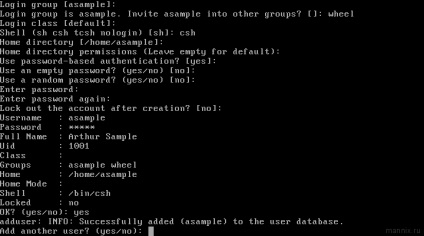
Тепер залишається лише перезавантажитися і почати використовувати щойно встановлену операційну систему FreeBSD.